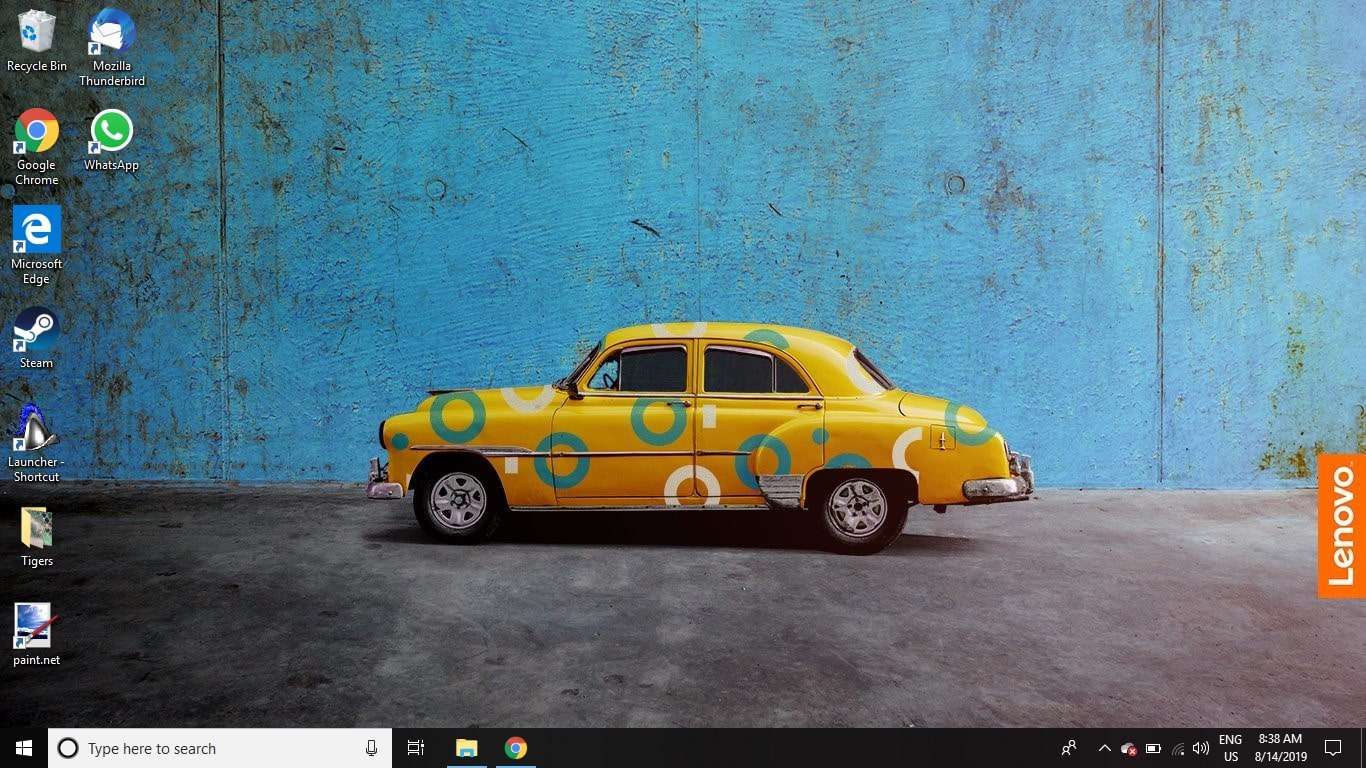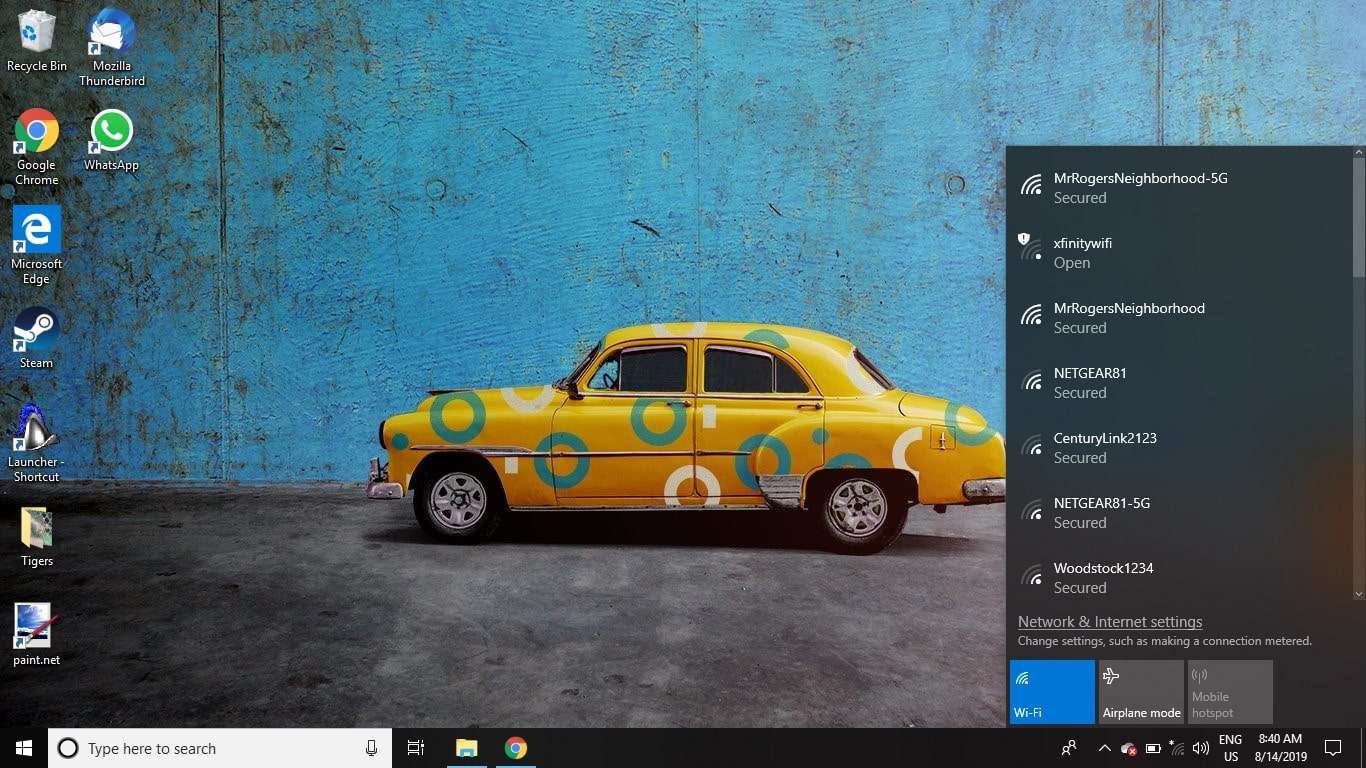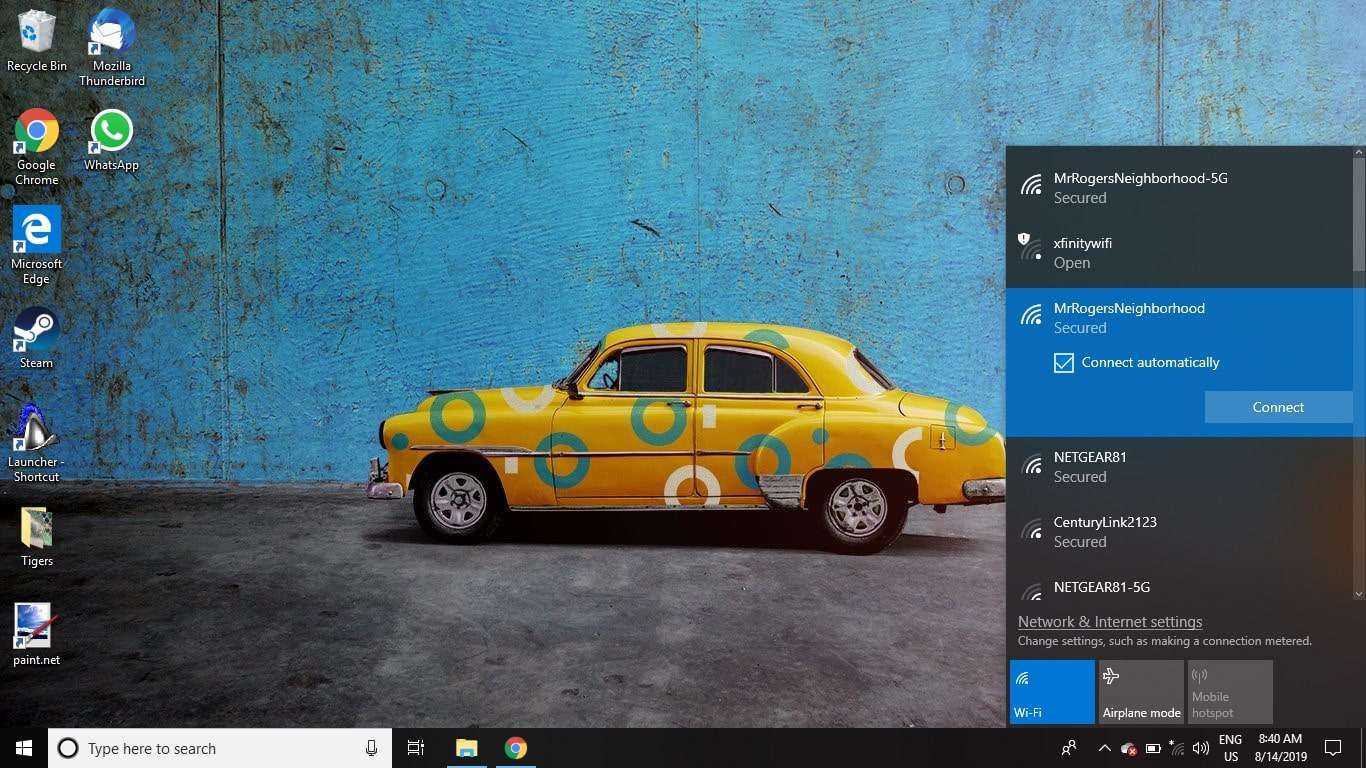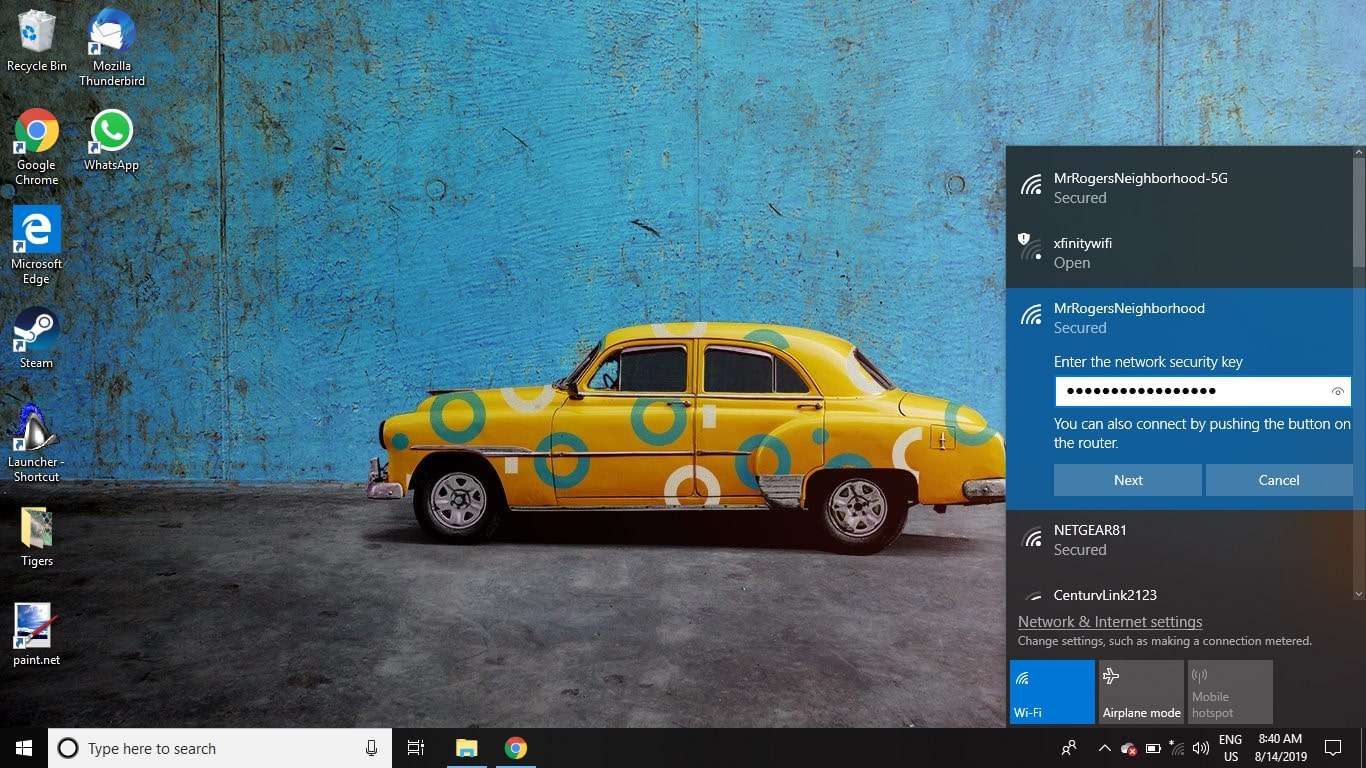Содержание
Подключение к беспроводной сети или общедоступной точке доступа Wi-Fi — довольно простой процесс, но между различными операционными системами есть некоторые небольшие различия.
Инструкции в этой статье относятся к компьютерам под управлением Windows и Mac. Существуют отдельные инструкции по подключению к Wi-Fi на устройствах Android и iPhone.
Что нужно для подключения к Wi-Fi
Все современные смартфоны, планшеты и компьютеры оснащены встроенным адаптером беспроводной сети. Если вы используете устаревшее устройство или у вас сломан внутренний адаптер Wi-Fi, вы можете приобрести адаптер USB Wi-Fi.
Если сеть защищена паролем или администраторы скрыли имя сети (SSID) от широковещательной рассылки, вам также необходимо узнать эту информацию для подключения.
Как подключиться к сети Wi-Fi в Windows
Выберите значок беспроводной сети в панели задач. Он выглядит как два компьютера или набор полос в правом нижнем углу экрана.
Символ беспроводной связи находится в верхнем правом углу экрана на компьютерах Mac.

Выберите беспроводную сеть, к которой вы хотите подключиться.

Выбрать соединять.
На Mac и некоторых версиях Windows вы автоматически подключаетесь при нажатии на сеть.

Введите ключ безопасности, если беспроводная сеть зашифрована (с помощью WEP, WPA или WPA2). Это будет сохранено в следующий раз, поэтому вам нужно будет ввести его только один раз.

Когда появится сообщение, что вы подключены, откройте веб-браузер и посетите веб-сайт, чтобы подтвердить, что вы можете получить доступ к Интернету.
Если вы подключаетесь к точке доступа Wi-Fi, вам может быть предложено открыть браузер, чтобы принять условия и положения сетей.

Как оставаться в безопасности, используя Wi-Fi
Чтобы снизить риск использования незащищенной беспроводной сети, убедитесь, что у вас установлен и включен брандмауэр, прежде чем подключаться к общедоступной точке доступа. Вы также должны иметь последние обновления антивируса и исправления операционной системы. В Windows вы можете назначить типы сетевых расположений для автоматической установки соответствующего уровня безопасности.
Как исправить проблемы с подключением к Wi-Fi
Если у вас возникают проблемы с подключением к сети Wi-Fi, есть несколько вещей, которые вы можете проверить в зависимости от вашего конкретного типа проблемы:
- Если вы не можете найти какие-либо беспроводные сети, убедитесь, что у вас включен Wi-Fi.
- Если ваш беспроводной сигнал продолжает падать, вам может потребоваться приблизиться к точке доступа.
- Если у вас есть беспроводное соединение, но нет доступа к Интернету, возможно, потребуется перезагрузить модем или маршрутизатор.
- Если вы забыли пароль к своей домашней сети, ваш беспроводной ключ безопасности может быть найден в нижней части маршрутизатора, если вы не изменили настройки по умолчанию при настройке сети.
Пользователи Mac могут просматривать забытые пароли в приложении Keychain Access.